CAD制图入门教程之精华篇
- 格式:doc
- 大小:444.00 KB
- 文档页数:11
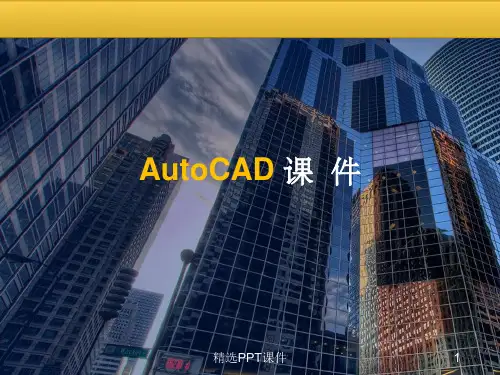
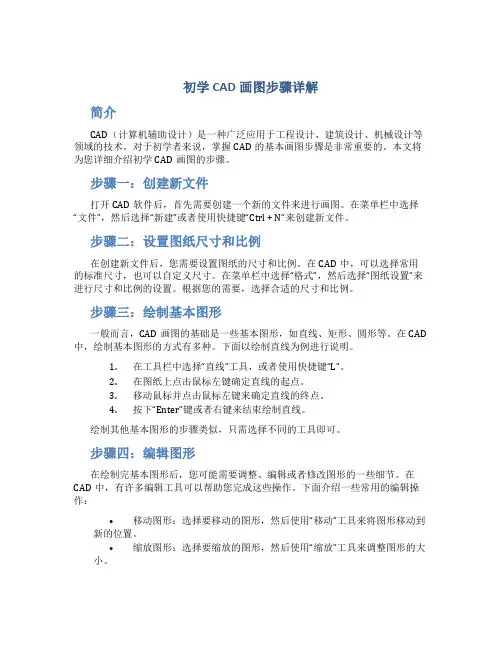
初学CAD画图步骤详解简介CAD(计算机辅助设计)是一种广泛应用于工程设计、建筑设计、机械设计等领域的技术。
对于初学者来说,掌握CAD的基本画图步骤是非常重要的。
本文将为您详细介绍初学CAD画图的步骤。
步骤一:创建新文件打开CAD软件后,首先需要创建一个新的文件来进行画图。
在菜单栏中选择“文件”,然后选择“新建”或者使用快捷键“Ctrl + N”来创建新文件。
步骤二:设置图纸尺寸和比例在创建新文件后,您需要设置图纸的尺寸和比例。
在CAD中,可以选择常用的标准尺寸,也可以自定义尺寸。
在菜单栏中选择“格式”,然后选择“图纸设置”来进行尺寸和比例的设置。
根据您的需要,选择合适的尺寸和比例。
步骤三:绘制基本图形一般而言,CAD画图的基础是一些基本图形,如直线、矩形、圆形等。
在CAD 中,绘制基本图形的方式有多种。
下面以绘制直线为例进行说明。
1.在工具栏中选择“直线”工具,或者使用快捷键“L”。
2.在图纸上点击鼠标左键确定直线的起点。
3.移动鼠标并点击鼠标左键来确定直线的终点。
4.按下“Enter”键或者右键来结束绘制直线。
绘制其他基本图形的步骤类似,只需选择不同的工具即可。
步骤四:编辑图形在绘制完基本图形后,您可能需要调整、编辑或者修改图形的一些细节。
在CAD中,有许多编辑工具可以帮助您完成这些操作。
下面介绍一些常用的编辑操作:•移动图形:选择要移动的图形,然后使用“移动”工具来将图形移动到新的位置。
•缩放图形:选择要缩放的图形,然后使用“缩放”工具来调整图形的大小。
•旋转图形:选择要旋转的图形,然后使用“旋转”工具来将图形旋转到合适的角度。
•删除图形:选择要删除的图形,然后使用“删除”工具来删除选中的图形。
步骤五:添加文字和注释在CAD中,您可以添加文字和注释来解释图形的含义或者提供额外的信息。
下面介绍如何添加文字和注释:1.选择“文字”工具,或者使用快捷键“T”。
2.在图纸上点击鼠标左键确定文字的起点。
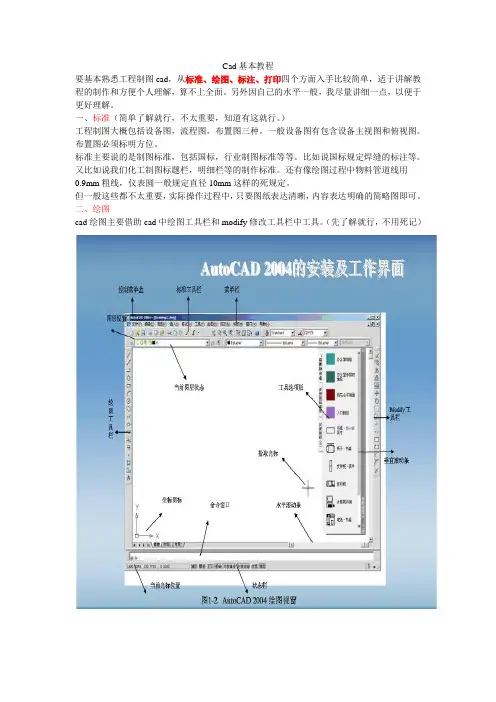
Cad基本教程要基本熟悉工程制图cad,从标准、绘图、标注、打印四个方面入手比较简单,适于讲解教程的制作和方便个人理解,算不上全面。
另外因自己的水平一般,我尽量讲细一点,以便于更好理解。
一、标准(简单了解就行,不太重要,知道有这就行。
)工程制图大概包括设备图,流程图,布置图三种。
一般设备图有包含设备主视图和俯视图。
布置图必须标明方位。
标准主要说的是制图标准,包括国标,行业制图标准等等。
比如说国标规定焊缝的标注等。
又比如说我们化工制图标题栏,明细栏等的制作标准。
还有像绘图过程中物料管道线用0.9mm粗线,仪表圆一般规定直径10mm这样的死规定。
但一般这些都不太重要,实际操作过程中,只要图纸表达清晰,内容表达明确的简略图即可。
二、绘图cad绘图主要借助cad中绘图工具栏和modify修改工具栏中工具。
(先了解就行,不用死记)绘图工具的使用过程中,结合状态栏的辅助操作,可以更快的完成图纸的制作。
一般常用的状态有正交,极轴,对象捕捉。
其他不常用就不一一介绍了。
正交:用于直线的绘制,复制移动的垂直或水平方向的移动。
再不需要时可取消。
极轴:有助交点终止处的绘图。
也可用于直线的绘制。
对象捕捉:主要是对交点处或中心点的捕捉显示。
完成各种绘图用具的教学,会是一种比较枯燥的工作。
要一一讲解起来既费时又费力,感觉完全没有必要。
所以我先讲解几个常用工具操作,然后根据相近相通原理,撇一叶而知秋。
介绍这之前首先先说下一些常识:1、关于鼠标的应用Cad中鼠标滚轮具有三个功能,1、转动滚轮可以放大缩小绘图界面,但不能缩小扩大绘图的实际尺寸和比例。
2、单机滚轮后可做抓取工具,任意控制所要绘图地点居于中心位置。
3、左单击选择操作选项,并接后续操作的进行。
2、选项里的部分操作和word类似,我一般学会一个软件后,首先会了解选项里的一些操作,以方便和简化后续绘图工作中肯可能带来的不便。
在“工具”栏里最下面打开“选项”先看“显示”,标注圆圈部分需要注意,十字光标一般调到25左右比较好,“颜色”选框中可以调背景颜色,比如灰(黑)色调成白色:棕色标记处取消勾选→打开颜色复选框→选择“窗口元素”模型空间背景,选择“颜色”白色。
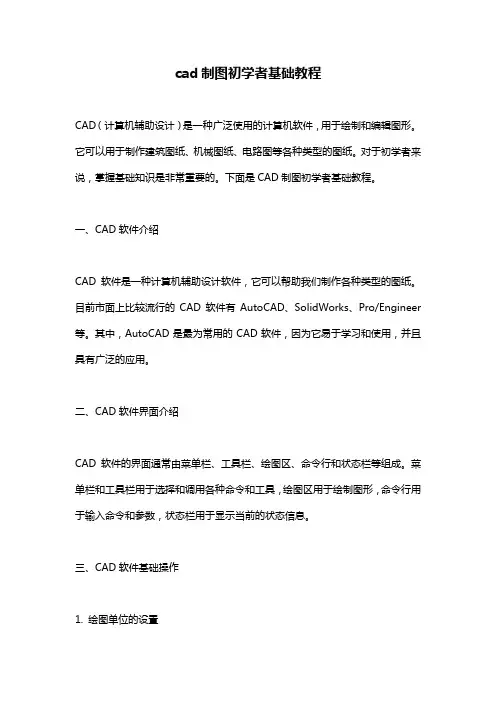
cad制图初学者基础教程CAD(计算机辅助设计)是一种广泛使用的计算机软件,用于绘制和编辑图形。
它可以用于制作建筑图纸、机械图纸、电路图等各种类型的图纸。
对于初学者来说,掌握基础知识是非常重要的。
下面是CAD制图初学者基础教程。
一、CAD软件介绍CAD软件是一种计算机辅助设计软件,它可以帮助我们制作各种类型的图纸。
目前市面上比较流行的CAD软件有AutoCAD、SolidWorks、Pro/Engineer 等。
其中,AutoCAD是最为常用的CAD软件,因为它易于学习和使用,并且具有广泛的应用。
二、CAD软件界面介绍CAD软件的界面通常由菜单栏、工具栏、绘图区、命令行和状态栏等组成。
菜单栏和工具栏用于选择和调用各种命令和工具,绘图区用于绘制图形,命令行用于输入命令和参数,状态栏用于显示当前的状态信息。
三、CAD软件基础操作1. 绘图单位的设置在绘制图纸之前,需要先设置绘图单位。
在AutoCAD中,可以通过输入UNITS 命令来设置绘图单位。
常用的绘图单位有毫米、厘米、英寸等。
2. 绘图基础命令在CAD软件中,有许多基础命令可以用来绘制各种类型的图形,如直线、圆、多边形等。
常用的命令有LINE、CIRCLE、POLYGON等。
这些命令可以通过菜单栏、工具栏或命令行来调用。
3. 缩放和平移在绘制图纸时,可能需要对图形进行缩放和平移。
在AutoCAD中,可以通过输入ZOOM和PAN命令来进行缩放和平移操作。
缩放命令可以将图形放大或缩小,平移命令可以将图形移动到指定位置。
4. 图层管理在绘制复杂的图纸时,需要将不同的图形分别放在不同的图层中,以便于管理和编辑。
在AutoCAD中,可以通过LAYER命令来管理图层。
可以创建、删除、重命名、设置颜色和线型等。
四、CAD软件高级操作1. 块定义和插入在CAD软件中,可以将一组图形定义为一个块,并将其保存到块库中。
在需要使用这个块时,可以通过插入命令将其插入到绘图区中。
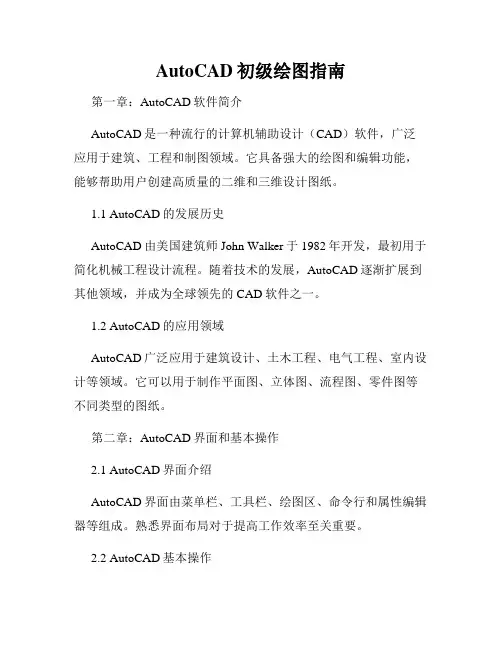
AutoCAD初级绘图指南第一章:AutoCAD软件简介AutoCAD是一种流行的计算机辅助设计(CAD)软件,广泛应用于建筑、工程和制图领域。
它具备强大的绘图和编辑功能,能够帮助用户创建高质量的二维和三维设计图纸。
1.1 AutoCAD的发展历史AutoCAD由美国建筑师John Walker于1982年开发,最初用于简化机械工程设计流程。
随着技术的发展,AutoCAD逐渐扩展到其他领域,并成为全球领先的CAD软件之一。
1.2 AutoCAD的应用领域AutoCAD广泛应用于建筑设计、土木工程、电气工程、室内设计等领域。
它可以用于制作平面图、立体图、流程图、零件图等不同类型的图纸。
第二章:AutoCAD界面和基本操作2.1 AutoCAD界面介绍AutoCAD界面由菜单栏、工具栏、绘图区、命令行和属性编辑器等组成。
熟悉界面布局对于提高工作效率至关重要。
2.2 AutoCAD基本操作在开始使用AutoCAD之前,我们需要掌握一些基本的操作技巧。
这包括选择、移动、复制、删除、缩放和旋转图形等基本操作。
第三章:绘图命令和工具3.1 绘图命令介绍AutoCAD提供了许多绘图命令,用于创建和编辑图形。
我们将介绍常用的绘图命令,包括线段、圆、矩形、多边形和椭圆等。
3.2 图形编辑工具除了绘图命令外,AutoCAD还提供了强大的图形编辑工具,用于修改和调整已有的图形。
这些工具包括偏移、修剪、延伸和镜像等。
第四章:图层管理4.1 图层概念和作用图层是AutoCAD中一种重要的管理工具,用于控制和组织绘图中的不同元素。
通过使用图层,我们可以对图形进行分组、控制显示和管理图形属性等。
4.2 图层操作在AutoCAD中,我们可以创建、重命名、删除和切换图层。
此外,我们还可以调整图层的显示属性、颜色、线型和线宽等。
第五章:尺寸和标注5.1 尺寸和标注的作用尺寸和标注对于图纸的理解和使用至关重要。
通过尺寸和标注,我们可以表达图形的大小、距离和角度等信息。

第一节AutoCAD的基础知识CAD是Computer Adide Deignde 简称(计算机辅助设计)CAD对我们建筑行业的人来说是非常重要的工具好比我们日常生活中吃饭用的筷子,不管以后是从事设计还是施工、监理等等都要用到CAD。
事实论事我们以后进入社会的从事设计的人不会很多,大多数都要从施工做起,要想做好一个好的施工人员识图是必备的能力也是最基本的能力,对于我们刚刚接触建筑行业的人员,只有通过不短的画图联系才能掌握好识图的要领,可能一个施工员不是很会画图纸,但一个会画图纸的施工员必定是一个好的施工员,施工员在工地上是知道施工的人员,这就要求施工员掌握图纸上的每一个细节,建筑CAD 就是绘制各种建筑图纸的(建筑施工图、结构施工图、水电施工图等等)所以CAD应该是我们每一个专业人士应该掌握的技能。
一、安装要求:为了给CAD一个优越的工作环境。
用户的计算机,应采用高档的CPU(最低512的如pentiun133以上的处理器如果性能太低CAD将运行缓慢影响绘图速度,其优越性无法体现 CAD安装的时候提供了一个很好的安装向导,可以按照安装向导的操作提示逐步进行安装。
提示:1安装完成后一定要重启计算机才能是配置生效2拷贝资料是一定要安装程序快捷方式没用一默认般在C盘3 CAD2006的安装序列号:191-75444444 (有注册机)CAD2007的安装序列号111-11111111二CAD的界面组成三、 CAD的基本操作1灵活的使用鼠标对提高绘图速度和绘图质量有着至关重要的作用,当鼠标在垫板上动时,鼠标的光标会在屏幕上不断的移动,光标所在屏幕上的位置不同,起形状也不同,所代表的含义也就不同,下面是各种光标形状所表示的含义:光标形状含义光标形状含义选择目标垂直移动正常选择水平移动正常绘图形状上右下移动输入状态上左下移动等待符号输入文本符号应用程序启动任意平移试图动态缩放调整命令窗口大小试图窗口缩放不动,绘图去会出现一手掌图形,这时移动鼠标,图形界限○1也随着这移动。
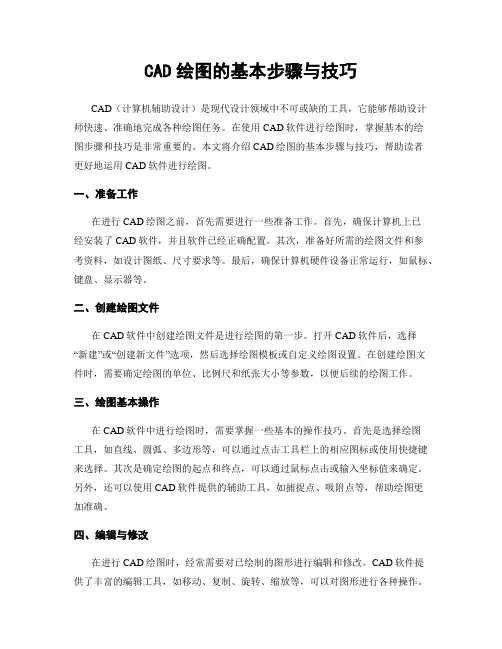
CAD绘图的基本步骤与技巧CAD(计算机辅助设计)是现代设计领域中不可或缺的工具,它能够帮助设计师快速、准确地完成各种绘图任务。
在使用CAD软件进行绘图时,掌握基本的绘图步骤和技巧是非常重要的。
本文将介绍CAD绘图的基本步骤与技巧,帮助读者更好地运用CAD软件进行绘图。
一、准备工作在进行CAD绘图之前,首先需要进行一些准备工作。
首先,确保计算机上已经安装了CAD软件,并且软件已经正确配置。
其次,准备好所需的绘图文件和参考资料,如设计图纸、尺寸要求等。
最后,确保计算机硬件设备正常运行,如鼠标、键盘、显示器等。
二、创建绘图文件在CAD软件中创建绘图文件是进行绘图的第一步。
打开CAD软件后,选择“新建”或“创建新文件”选项,然后选择绘图模板或自定义绘图设置。
在创建绘图文件时,需要确定绘图的单位、比例尺和纸张大小等参数,以便后续的绘图工作。
三、绘图基本操作在CAD软件中进行绘图时,需要掌握一些基本的操作技巧。
首先是选择绘图工具,如直线、圆弧、多边形等,可以通过点击工具栏上的相应图标或使用快捷键来选择。
其次是确定绘图的起点和终点,可以通过鼠标点击或输入坐标值来确定。
另外,还可以使用CAD软件提供的辅助工具,如捕捉点、吸附点等,帮助绘图更加准确。
四、编辑与修改在进行CAD绘图时,经常需要对已绘制的图形进行编辑和修改。
CAD软件提供了丰富的编辑工具,如移动、复制、旋转、缩放等,可以对图形进行各种操作。
同时,还可以使用CAD软件提供的修剪、延伸、偏移等命令,对图形进行精确的修改。
在编辑和修改图形时,可以使用CAD软件的撤销和重做功能,以便更好地控制绘图过程。
五、应用图层管理图层管理是CAD绘图中的重要环节。
通过合理设置图层,可以对绘图进行分层管理,便于后续的编辑和修改。
在CAD软件中,可以创建多个图层,并设置各个图层的属性,如颜色、线型、线宽等。
通过将不同的图形元素分别放置在不同的图层上,可以更好地控制图形的显示和编辑。
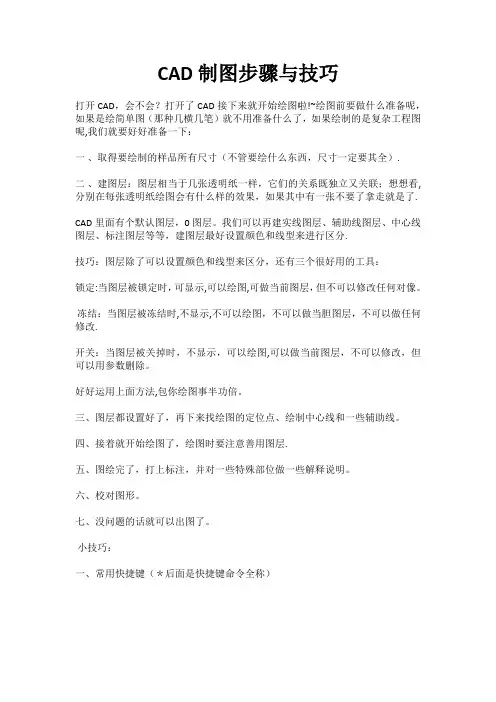
CAD制图步骤与技巧打开CAD,会不会?打开了CAD接下来就开始绘图啦!~绘图前要做什么准备呢,如果是绘简单图(那种几横几笔)就不用准备什么了,如果绘制的是复杂工程图呢,我们就要好好准备一下:一、取得要绘制的样品所有尺寸(不管要绘什么东西,尺寸一定要其全).二、建图层:图层相当于几张透明纸一样,它们的关系既独立又关联;想想看,分别在每张透明纸绘图会有什么样的效果,如果其中有一张不要了拿走就是了.CAD里面有个默认图层,0图层。
我们可以再建实线图层、辅助线图层、中心线图层、标注图层等等,建图层最好设置颜色和线型来进行区分.技巧:图层除了可以设置颜色和线型来区分,还有三个很好用的工具:锁定:当图层被锁定时,可显示,可以绘图,可做当前图层,但不可以修改任何对像。
冻结:当图层被冻结时,不显示,不可以绘图,不可以做当胆图层,不可以做任何修改.开关:当图层被关掉时,不显示,可以绘图,可以做当前图层,不可以修改,但可以用参数删除。
好好运用上面方法,包你绘图事半功倍。
三、图层都设置好了,再下来找绘图的定位点、绘制中心线和一些辅助线。
四、接着就开始绘图了,绘图时要注意善用图层.五、图绘完了,打上标注,并对一些特殊部位做一些解释说明。
六、校对图形。
七、没问题的话就可以出图了。
小技巧:一、常用快捷键(*后面是快捷键命令全称)注意:使用这些快捷键的前提条件一定要把CAD里面的“Windows标准加速键”打开,默认为开。
如果不行你可以输入OP命令→用户系统配置→Windows标准加速键→在前面打个√就OK了→确定。
二、常用标注命令DLI:(直线标注) DAL:(对齐标注)DRA:(半径标注)DDI:(直径标注) DAN:(角度标注)DCE:(中心标注)DOR:(点标注) LE:(快速引出标注)DBA:(基线标注)三、特殊文本输入方法%%C45=Ø45 50%%P1=50 ± 178%%D=78o%%u下划线开或关 Sample:this %%uchen%%u 等同于:this chen%%o上划线开或关 Sample: %%othis%%o is computer四、巧借EXCEL在CAD中绘曲线在工程计算时,经常要用AutoCAD画出一条曲线,而这条曲线如果是由多个坐标点连接成的,输入起来就麻烦,而且容易出错。
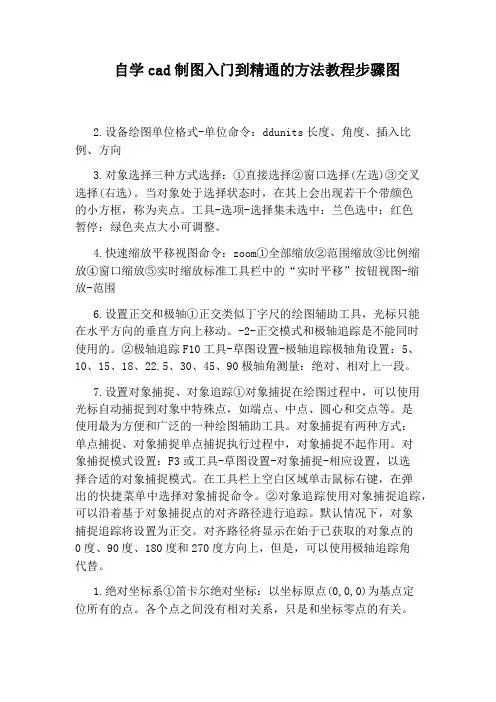
自学cad制图入门到精通的方法教程步骤图2.设备绘图单位格式-单位命令:ddunits长度、角度、插入比例、方向3.对象选择三种方式选择:①直接选择②窗口选择(左选)③交叉选择(右选)。
当对象处于选择状态时,在其上会出现若干个带颜色的小方框,称为夹点。
工具-选项-选择集未选中:兰色选中:红色暂停:绿色夹点大小可调整。
4.快速缩放平移视图命令:zoom①全部缩放②范围缩放③比例缩放④窗口缩放⑤实时缩放标准工具栏中的“实时平移”按钮视图-缩放-范围6.设置正交和极轴①正交类似丁字尺的绘图辅助工具,光标只能在水平方向的垂直方向上移动。
-2-正交模式和极轴追踪是不能同时使用的。
②极轴追踪F10工具-草图设置-极轴追踪极轴角设置:5、10、15、18、22.5、30、45、90极轴角测量:绝对、相对上一段。
7.设置对象捕捉、对象追踪①对象捕捉在绘图过程中,可以使用光标自动捕捉到对象中特殊点,如端点、中点、圆心和交点等。
是使用最为方便和广泛的一种绘图辅助工具。
对象捕捉有两种方式:单点捕捉、对象捕捉单点捕捉执行过程中,对象捕捉不起作用。
对象捕捉模式设置:F3或工具-草图设置-对象捕捉-相应设置,以选择合适的对象捕捉模式。
在工具栏上空白区域单击鼠标右键,在弹出的快捷菜单中选择对象捕捉命令。
②对象追踪使用对象捕捉追踪,可以沿着基于对象捕捉点的对齐路径进行追踪。
默认情况下,对象捕捉追踪将设置为正交。
对齐路径将显示在始于已获取的对象点的0度、90度、180度和270度方向上,但是,可以使用极轴追踪角代替。
1.绝对坐标系①笛卡尔绝对坐标:以坐标原点(0,0,0)为基点定位所有的点。
各个点之间没有相对关系,只是和坐标零点的有关。
②绝对极坐标:以坐标原点(0,0,0)为极点定位所有的点,通过输入相对于极点的距离和角度来定义点的位置。
使用格式:距离〈角度2.相对坐标系①笛卡尔相对坐标:以某点相对于另一已知点的相对位置来定义该点的位置。
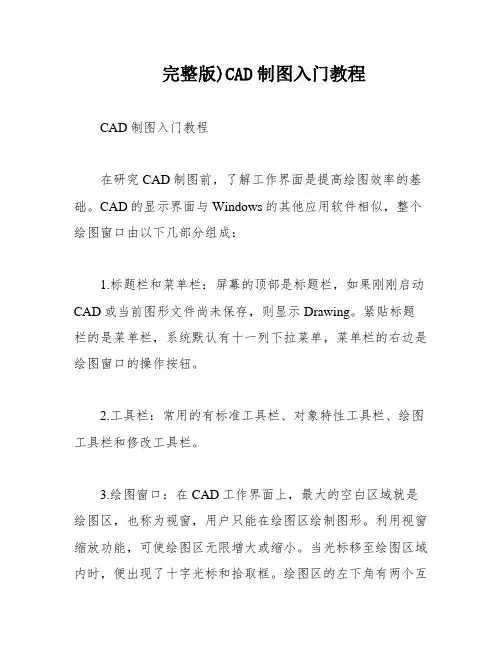
完整版)CAD制图入门教程CAD制图入门教程在研究CAD制图前,了解工作界面是提高绘图效率的基础。
CAD的显示界面与Windows的其他应用软件相似,整个绘图窗口由以下几部分组成:1.标题栏和菜单栏:屏幕的顶部是标题栏,如果刚刚启动CAD或当前图形文件尚未保存,则显示Drawing。
紧贴标题栏的是菜单栏,系统默认有十一列下拉菜单,菜单栏的右边是绘图窗口的操作按钮。
2.工具栏:常用的有标准工具栏、对象特性工具栏、绘图工具栏和修改工具栏。
3.绘图窗口:在CAD工作界面上,最大的空白区域就是绘图区,也称为视窗,用户只能在绘图区绘制图形。
利用视窗缩放功能,可使绘图区无限增大或缩小。
当光标移至绘图区域内时,便出现了十字光标和拾取框。
绘图区的左下角有两个互相垂直的箭头组成的图形,这有可能是CAD的坐标系(WCS),也可能是用户坐标系(UCS)。
4.命令行提示区:命令行用于接受用户的命令或参数输入。
在绘图时,应特别注意这个窗口,输入命令后的提示信息,如错误信息、命令选项及其提示信息,都将在该窗口中显示。
5.状态行:显示当前图形的绘制状态,如光标的坐标、捕捉、栅格、正文等功能的开关状态。
为了更好地适应个人需求,可以对窗口元素进行定制:1.工具栏:视图→工具栏,选择所需工具栏后关闭。
或者在任意工具栏上点击右键,点击所需工具栏名称,即可打开或关闭相应工具栏。
2.命令行和绘图窗口:工具→选项→显示,在此选项卡中可改变命令行和绘图窗口的大小、颜色、字体等,也可将其全部恢复为系统缺省值。
将光标称至命令行窗口上边框,当鼠标箭头成双向箭头时,按住鼠标左键上下拖动即可改变命令行窗口行数。
(F2快捷键:命令行和文本窗口的切换。
)状态行开关按钮的选项定制:在按钮上右击鼠标→设置。
F6键则在坐标显示中切换,控制坐标显示特性。
在新建图形文件时,可以通过以下方式进行:1.文件→新建2.标准工具栏→新建3.命令:New4.利用启动对话框新建文件,该对话框有四个选项卡:打开、新建、保存和另存为。
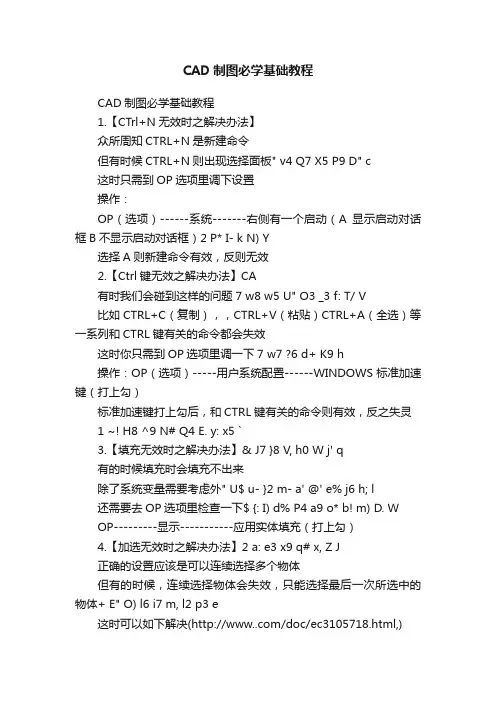
CAD制图必学基础教程CAD制图必学基础教程1.【CTrl+N无效时之解决办法】众所周知CTRL+N是新建命令但有时候CTRL+N则出现选择面板" v4 Q7 X5 P9 D" c这时只需到OP选项里调下设置操作:OP(选项)------系统-------右侧有一个启动(A显示启动对话框B不显示启动对话框)2 P* I- k N) Y选择A则新建命令有效,反则无效2.【Ctrl键无效之解决办法】CA有时我们会碰到这样的问题7 w8 w5 U" O3 _3 f: T/ V比如CTRL+C(复制),,CTRL+V(粘贴)CTRL+A(全选)等一系列和CTRL键有关的命令都会失效这时你只需到OP选项里调一下7 w7 ?6 d+ K9 h操作:OP(选项)-----用户系统配置------WINDOWS标准加速键(打上勾)标准加速键打上勾后,和CTRL键有关的命令则有效,反之失灵1 ~! H8 ^9 N# Q4 E. y: x5 `3.【填充无效时之解决办法】& J7 }8 V, h0 W j' q有的时候填充时会填充不出来除了系统变量需要考虑外" U$ u- }2 m- a' @' e% j6 h; l还需要去OP选项里检查一下$ {: I) d% P4 a9 o* b! m) D. WOP---------显示-----------应用实体填充(打上勾)4.【加选无效时之解决办法】2 a: e3 x9 q# x, Z J正确的设置应该是可以连续选择多个物体但有的时候,连续选择物体会失效,只能选择最后一次所选中的物体+ E" O) l6 i7 m, l2 p3 e这时可以如下解决(/doc/ec3105718.html,)进入OP(选项)---------选择-----------SHIFT键添加到选择集(把勾去掉)用SHIFT键添加到选择集“去掉勾”后则加选有效反之加选无效命令:PICKADD 值:0/10 P! _: [% V3 u8 m9 u5.【CAD命令三键还原】如果CAD里的系统变量被人无意更改或一些参数被人有意调整了怎么办这时不需重装,也不需要一个一个的改' ?% |1 m( i* t操作:+ r" ^3 J; D5 Z( qOP选项-----配置-----重置即可恢复 * A" K" n' Z. E1 s4 }但恢复后,有些选项还需要一些调整,例如十字光标的大小等~ , b& r3 A* i0 K8 K5 U, O: w7 m# c) z0 u1 l( L2 K* A( R# ~5 x. W* {' }6.【鼠标中键不好用怎么办呀】$ `) K, Z' Q+ t: o |( ^% v$ ^正常情况下; ^7 B3 z* V7 J3 Z) N! v# }4 ~0 dCAD的滚轮可用来放大和缩小,,,还有就是平移(按住)9 \7 A. h" u" V* ^ 但有的时候,按住滚轮时,不是平移,而是出下一个菜单,很烦人3 K9 ?0 I% c7 N- v这时只需调下系统变量mbuttonpan即可8 s# U6 p- k( T初始值: 1支持菜单 (.mnu) 文件定义的动作$ |; y" B1 A0 g9 B2 `7 v# ~( t7 Y3 w5 N 当按住并拖动按钮或滑轮时,支持平移操 : ] b- B. t/ V$ y" w 【命令行中的模型,布局不见是的解决办法】op----选项------显示---------显示布局和模型选项卡(打上勾即可) S6 z4 s( {9 \& O- B* ?) a) d6 Y( D7.【CAD技巧】众所周知,确定键有两个,一个是“回车”另一个则是“空格”7 h: J3 ?* d$ P4 p7 w但现在就让我们用右键来代替他们吧* a; y# ?9 }6 p" {0 YOP选项-----用户系统配置-------绘图区域中使用快捷菜单(打上勾)自定义右键单击进去------把所有的重复上一个命令打上勾试下,右键是不是有确定的攻效了.首推:希望大家能养成右键确定这个习惯( {1 P$ j& X% k/ Z其次:空格键次之烦感:千万不要用回车键确定 9 i/ Y8 v6 j$ E* D! x& {; X% ?7 U2 P5 ^5 C0 K, @0 F8.【图形里的圆不圆了咋办呀】/ G! ~1 R' L3 i( \8 K( x经常做图的人都会有这样的体会所画的圆都不圆了,当然,学过素描的人都知道,圆是有很多折线组合而成- A! V% U6 J2 s8 H# M 这里就不多说了. Q# |9 j+ V3 s! P* m6 b 一个命令搞定它命令:RE~即可 3 Q' C& U( O- k8 a' `2 t9 `* P, K& A' B0 J6 P3 M x0 Q; K5 a* A* \, _, N9.【图形窗口中显示滚动条】也许有人还用无滚轮的鼠标,那么这时滚动条也许还有点作用(如果平移不太会用): @; x4 P4 Z' sop----显示------图形窗口中显示滚动条即可 . ~0 W+ z3 V+ ]7 q. G: |3 Z: C/ N10.【保存的格式】OP----打开和保存----另存为2000格式为什么要存2000格式呢因为CAD版本只向下兼容; K; O$ h4 Y8 c' f' V# J这样用2002 2004 2006都可以打开了方便操作+ J$ a/ P* z9 g# ]: S$ _% x& x+ }3 r/ x- t" I7 q* J5 k& l4 Z- m8 Q11.【如果想下次打印的线型和这次的一样怎么办】! _1 ~2 g7 t) q* \6 n) V 换言之.【如何保存打印列表】' B, w1 B; E2 D. u+ T, e$ w& z4 M; kop选项-----打印------添加打印列表但在这之前,你得自己建立一个属于自己的例表& g: t1 V% @% a8 U+ p+ r表告诉我你不会建12.【如果在标题栏显示路径不全怎么办】op选项---------打开和保存----------在标题栏中显示完整路径(勾选)即可% ?$ s+ S/ Z( F1 ~7 o13.【目标捕捉(OSNAP)有用吗】 0 Q/ H3 e- n- ?% I答:用处很大。
AutoCAD二维绘图软件入门教程在设计和工程领域中,AutoCAD软件是最常用的二维绘图工具之一。
它提供了强大的功能和易于使用的界面,使得绘图变得简单而高效。
本篇文章将为读者提供一个AutoCAD二维绘图软件的入门教程。
第一章:AutoCAD介绍AutoCAD是一款由美国Autodesk公司开发的计算机辅助设计(CAD)软件。
它在绘图和设计过程中提供了许多工具和功能,包括绘图、修改、标注、测量等。
AutoCAD支持多种文件格式,如DWG、DXF等。
它适用于建筑、机械、电气等各个领域的设计和绘图。
第二章:界面和工具栏打开AutoCAD软件后,我们将看到一个包含菜单栏、工具栏、绘图区域和命令行的界面。
菜单栏提供了各种菜单选项,如文件、编辑、视图等。
工具栏包含常用工具按钮,如绘制线条、绘制圆等。
绘图区域是我们进行绘图的主要区域,而命令行则用于输入命令和查看系统信息。
第三章:绘图基础在AutoCAD中进行绘图之前,我们需要了解一些基本概念。
例如,我们需要了解坐标系,其中原点是(0,0),水平方向为x轴,垂直方向为y轴。
我们还需要熟悉单位设置,例如长度单位可以是毫米、英尺等。
此外,也需要了解各种常用的绘图命令,如绘制直线、绘制圆等。
第四章:线条和实体在AutoCAD中,线条是最基本的元素之一。
我们可以使用直线命令来绘制直线,只需指定起点和终点即可。
除了直线之外,AutoCAD还支持绘制其他类型的线条,如多段线和样条曲线。
此外,AutoCAD还支持绘制各种实体,如矩形、椭圆、多边形等。
第五章:修改和编辑在绘图过程中,我们经常需要修改和编辑已经绘制的图形。
AutoCAD提供了许多功能强大的命令,如移动、旋转、缩放等,帮助我们完成这些操作。
我们可以使用这些命令来移动图形的位置、改变图形的大小和形状,以及进行其他各种编辑操作。
第六章:标注和尺寸在设计和工程领域中,标注和尺寸是非常重要的工作。
AutoCAD提供了多种标注和尺寸工具,如直线标注、半径标注、角度标注等。
使用的三个基本方面目前,我公司的设计文件,特别是图纸,都是用AUTOCAD软件绘制的。
但是,现在还有很多人对CAD并不是非常熟悉,或者说使用起来并非得心应手,以至于效率并不是很高,可以说,在我们公司,绘制同样的一张图纸,速度快的和慢的在耗时上可能会相差好几倍。
同时,每个人绘制出来的图纸看上去感觉都不经相同,有些图纸看上去一目了然、清晰漂亮,而有些图纸不但表达不清,过分点可以用惨不忍睹来形容。
从本期工程设计开始,本人会将十几年绘图经验的点点滴滴作为连载,以飨大家,希望对大家能有所借鉴,从中能吸取一二,养成良好的绘图习惯、提高绘图速度。
同时,本人也希望这是抛砖引玉,借助这个机会和载体,能够使得大家对CAD的使用展开一次交流和讨论,相互提高。
另外,因为本人是建筑专业的,对其他专业不胜了解,因此,今后的举例将主要是和建筑专业有关的,希望大家能举一反三。
-不知大家认为,使用CAD画图,最重要的是什么?对这个问题,每个人都有可能理解不同,但在我看来,最重要的是时时刻刻记住自己使用CAD画图的目的是什么。
我们进行工程设计,不管是什么专业、什么阶段,实际上都是要将某些设计思想或者是设计内容,表达、反映到设计文件上。
而图纸,就是一种直观、准确、醒目、易于交流的表达形式。
所以我们完成的东西(不管是最终完成的设计文件,还是作为条件提交给其他专业的过程文件,一定需要能够很好的帮助我们表达自己的设计思想、设计内容。
有了这个前提,我们就应该明白,好的计算机绘制的图纸应该具有以下两个特征:清晰、准确。
清晰:我们要表达的东西必须清晰,好的图纸,看上去一目了然。
一眼看上去,就能分得清哪是墙、哪是窗、哪是留洞、哪是管线、哪是设备;尺寸标注、文字说明等清清楚楚,互不重叠……。
除了图纸打印出来很清晰以外,在显示器上显示时也必须清晰。
图面清晰除了能清楚的表达设计思路和设计内容外,也是提高绘图速度的基石。
初学cad画图步骤详解概述CAD(计算机辅助设计)是一种利用计算机技术进行设计和制图的工具,广泛应用于建筑、机械、电子等领域。
对于初学者来说,掌握CAD的画图步骤是入门的基础。
本文将详细介绍初学CAD画图的步骤,并给出一些实用的技巧和注意事项,帮助读者快速上手。
步骤一:准备工作在开始画图之前,我们需要进行一些准备工作。
首先,确保你已经安装了CAD软件,并熟悉基本的操作。
其次,确认你已经理解了图纸的比例尺,根据需要选择适当的比例尺进行绘图。
最后,准备好所需的设计规范、要素和参考资料,以便在绘图过程中参考和应用。
步骤二:创建图纸打开CAD软件后,首先需要创建一个新的图纸。
在菜单栏中选择“文件”,然后选择“新建”或者使用快捷键“Ctrl + N”。
接下来,弹出一个对话框,让你选择图纸的属性,包括图纸的大小、比例尺和单位等。
根据实际需求进行设置,并点击“确定”按钮。
步骤三:绘制基本图形在创建了图纸之后,我们可以开始绘制基本图形了。
CAD 软件提供了丰富的绘图工具,包括直线、圆、多边形等。
你可以根据需要选择适当的工具进行绘制。
绘制直线时,可以通过指定起点和终点来确定直线的位置和长度;绘制圆时,可以通过指定圆心和半径来确定圆的位置和大小。
注意,在使用CAD绘图时,可以通过鼠标右键或键盘上的快捷键来进行工具的切换和参数的设置。
步骤四:编辑图形在绘制完基本图形之后,我们可能需要对图形进行一些编辑和调整。
CAD软件提供了一些强大的编辑工具,帮助我们对图形进行修改。
例如,你可以使用“移动”工具将图形移动到其他位置;你可以使用“拷贝”工具复制一个图形;你还可以使用“旋转”和“缩放”工具对图形进行旋转和缩放。
另外,CAD软件还支持对图形进行裁剪、延伸、镜像等操作,以满足不同绘图需求。
步骤五:添加文本和注释在绘制图形的同时,我们可能还需要添加一些文本和注释,以便更好地说明图纸的内容。
CAD软件提供了文字工具,可以添加各种形式的文本。
cad制图初学入门教程CAD(计算机辅助设计)是一种利用计算机技术辅助进行设计制图的工具。
它在各个行业中广泛应用,如建筑、机械、电子等领域。
对于初学者来说,学习CAD制图可以提高工作效率和质量,同时也是一种很好的职业技能。
下面将介绍一些CAD制图的入门教程。
首先,要学习CAD制图,需要选择适合自己的软件。
常见的CAD软件有AutoCAD、SolidWorks、CATIA等。
可以根据自己所从事的行业和需求进行选择。
一般来说,AutoCAD是较为常见和通用的CAD软件,适合初学者入门。
接下来,要学习CAD制图,需要掌握基本的操作技巧。
首先,熟悉软件界面和工具栏的功能,了解如何创建基本的图形和线条。
然后,学习如何使用命令进行绘图,如直线、圆、矩形等。
同时,要学会使用编辑工具进行图形的修改和编辑,如移动、复制、旋转等。
此外,还需要学习如何使用图层进行图形的分层管理,方便后续的编辑和修改。
此外,了解和掌握CAD制图的标准规范也是很重要的。
不同行业和国家的CAD制图标准可能有所不同,因此要了解所从事行业的制图规范,如线型、尺寸标注、文字样式等。
遵守标准规范可以让绘图更加准确和规范化。
最后,要多练习和实践。
通过反复的练习,可以提高自己的制图技巧和速度。
可以选择一些简单的练习题,如绘制一个简单的建筑平面图或构件图等。
同时,也可以参与一些实际项目中的CAD制图任务,锻炼自己的实际操作能力。
综上所述,CAD制图的初学入门教程包括选择合适的软件、学习基本的操作技巧、了解和掌握制图标准规范以及多练习和实践。
通过掌握这些基本知识和技能,可以快速入门CAD制图,并逐渐提高自己的制图水平。
CAD制图的基本元素与技巧CAD(计算机辅助设计)是现代工程制图的重要工具,它能够提供高效、准确的设计和绘图功能。
在学习和掌握CAD制图过程中,理解和掌握基本元素和技巧是非常重要的。
一、基本元素1. 点:CAD制图中最基本的元素是点。
点是离散的坐标位置,可以用来标记、定位或创建其他图形。
2. 线:线是由连续的点组成,可以代表物体的边缘、轮廓或路径。
在CAD软件中,可以使用直线、曲线等工具来创建线。
3. 弧:弧是由一段曲线组成,具有特定的起点、终点和半径。
弧可以用来创建弯曲物体的边缘或曲线路径。
4. 圆:圆是由一组点或弧组成的封闭曲线。
它具有相等的半径,可以用来表示圆形物体或圆形路径。
5. 多边形:多边形是由连续的直线或弧组成的封闭图形。
多边形可以是三角形、四边形或其他多边形。
6. 文字:文字是用来表示标签、注释或说明的元素。
CAD软件提供了各种字体和文字样式供选择。
二、绘图技巧1. 使用图层:图层是CAD制图中的重要概念,它可以将不同类型的图形分离和控制。
通过使用图层,可以更好地组织和管理绘图内容。
2. 使用工具栏和菜单:CAD软件提供了各种工具栏和菜单,用来选择和操作不同的绘图工具。
熟练使用这些工具可以提高效率和准确性。
3. 使用捕捉和标尺:CAD软件通常提供了捕捉和标尺功能,用来辅助绘图定位和测量。
合理使用这些功能可以避免错误和提高精度。
4. 使用命令和快捷键:CAD软件提供了大量的命令和快捷键,可以用来快速完成各种绘图操作。
掌握这些命令和快捷键可以提高工作效率。
5. 使用参考和对齐:参考和对齐功能可以帮助确保绘图中的元素位置和比例的准确。
通过参考和对齐,可以绘制出更规范和准确的图形。
6. 使用编辑和修改:CAD软件提供了丰富的编辑和修改功能,可以对已有的图形进行调整和变更。
掌握这些功能可以提高对图形的灵活性和修改性。
三、实例演示为了更好地理解CAD制图的基本元素和技巧,我们以一个简单的示例来进行演示。
CAD制图入门教程之精华篇一、窗口介绍熟悉工作界面就是提高绘图效率的基础,CAD的显示界面与Windows的其她应用软件相似,整个绘图窗口共包括:1、标题栏与菜单栏:屏幕的顶部就是标题栏,如果刚刚启动CAD或当前图形文件尚未保存,则出显示Drawing 。
紧贴标题栏的就是菜单栏,系统默认有十一列下拉菜单,菜单栏的右边就是绘图窗口的操作按钮。
2、工具栏:常用的有:①标准工具栏;②对象特性工具栏;③绘图工具栏;④修改工具栏3、绘图窗口:在CAD工作界面上,最大的空白区域就就是绘图区,也称为视窗,用户只能在绘图区绘制图形。
绘图区没有边界,利用视窗缩放功能,可使绘图区无限增大或缩小。
当光标移至绘图区域内时,便出现了十字光标与拾取框。
绘图区的左下角有两个互相垂直的箭头组成的图形,这有可能就是CAD的坐标系(WCS),也可能就是用户坐标系(UCS)。
4、命令行提示区:命令行用于接受用户的命令或参数输入。
命令行就是用户与CAD进行对话的窗口,通过该窗口发出的绘图命令与使用菜单命令与单击工具栏按钮等效。
在绘图时,应特别注意这个窗口,输入命令后的提示信息,如错误信息、命令选项及其提示信息,都将在该窗口中显示。
5、状态行:显示当前图形的绘制的状态,如光标的坐标,捕捉、栅格、正文等功能的开关状态。
二、窗口元素的定制1、工具栏的定制方式:A:视图→工具栏,选择所需工具栏后→关闭。
B:在任意工具栏上点击右键,点击所需工具栏名称,即可打开或关闭相应工具栏。
2、命令行与绘图窗口的定制:A:工具→选项→显示,在此选项卡中可改变命令行与绘图窗口的大小、颜色、字体等,也可将其全部恢复为系统缺省值。
B:将光标称至命令行窗口上边框,当鼠标箭头成双向箭头时,按住鼠标左键上下拖动即可改变命令行窗口行数。
(F2快捷键:命令行与文本窗口的切换。
)状态行开关按钮的选项定制:在按钮上右击鼠标→设置。
F6键则在坐标显示中切换,控制坐标显示特性。
三、新建图形文件(1)文件→新建(2)标准工具栏→新建(3)命令:New(4)利用启动对话框新建文件,该对话框有四个选项卡:①打开:打开原有图形文件(“文件”→打开)A、选择“以只读方式找开”,只能读取,不能修改。
B、选择“局部打开”,用户可在“要加载几何图形的图层”列表框中选择需要打开的图层,CAD将只显示所选图层上的实体。
注:局部打开使用户有选择地打开自己所需的内容,以加快文件装载速度。
特别在大型工程项目中,通常使用局部找开功能,局部打开功能只能使用户一次打开一个图形文件。
②缺省设置:初学者首选,中国用户采用公制单位。
③使用样板:该对话框的[选择样板]列表框内有一些CAD已定义好的模板文件*、dwt。
每模板都分别包含了绘制不同类型的图形所需的基本设置。
④使用向导:A、快速设置:有单位、区域两个选项,确定绘图单位类型与绘图区域的长与宽。
B、高级设置:包含快速设置,在该对话框中,有单位类型、角度尺寸的单位及精度、角度测量的起始方向、角度测量的方向、指定按绘制图形的实际比例单位表示的宽度与长度。
四、保存图形文件使用计算机绘图必须经常存盘,初学者应养成随时保存的习惯,以免由于突然事故(如死机、断电)等而造成文件丢失。
如果要将当前图形存盘:(1)可单击“文件”菜单→保存。
(2)单击标准工具栏中“保存”按钮。
(3)在命令行输入“SAVE”命令。
也可在绘图时设置自动存储时间,让系统自动按时存储文件,避免文件丢失。
可以用下面两种方式设置:? 在命令行输入:savetime? “工具”菜单→选项→打开与保存CAD默认的的文件扩展名为*、DWG。
五、键盘及鼠标按键定义AutoCAD为用户提供了直接方便的菜单与工具按钮操作方式,同时,它还针对其本身的特点与命令形式,定义与增加了一些新的键盘功能,具体说明如下:? 鼠标:在CAD中,通常左键代表选择,右键代表确定。
? 空格键:可代替回车键,用来标志一条命令输入的结束。
? Esc:用来取消或中断命令? PageUp与PageDown:分别代表增加或减少每按一次键光标移动的步长。
? 子命令的键盘输入法:用户在命令行输入命令后,CAD会提示用户输入该命令的下级选项。
一般来说,子命令中均有一个大写字母,用户只需输入这个字母,就可以执行子命令。
对于有多个子命令选项的CAD命令,系统会提供一个缺少命令,用“<>”来表示。
如果要执行该缺省命令,只需回车即可。
四、CAD还定义了一些功能键与组合键,用来快速访问与启动某些常用命令。
下面列出了功能键及组合键的缺省设置。
F1 激活帮助信息F2 在文本窗口与图形窗口间切换F3 切换自动目标捕捉状态F4 切换数字化仪状态F5 切换等轴测面的各方式F6 切换坐标显示状态F7 切换栅格显示F8 切换正交状态F9 切换捕捉状态F10 切换极坐标角度自动跟踪功能F11 切换目标捕捉点自动跟踪功能Ctrl+Z 连续撤消刚执行过的命令,直至最后一次保存文件为止Ctrl+X 从图形中剪切选择集至剪贴板中Ctrl+C 从图形中复制选择集至剪贴板中Ctrl+V 将剪贴板中的内容粘贴至当前图形中Ctrl+O 打开已有的图形文件Ctrl+P 打印出图Ctrl+N 新建图形文件Ctrl+S 保存图形文件Ctrl+K 超级链接Ctrl+1 显示或关闭目标属性管理器五、绘图环境:模型空间与图纸空间:模型空间,就就是创建工程模型的空间,为用户提供广阔的绘图区域,二维与三维图形的绘制与编辑工作都就是在此模型空间下进行的。
图纸空间,侧重于图纸的布局,在这个空间用户几乎不需要再对任何图形进行修改编辑,只用于调整图纸布局,以级打印输出。
其区别主要在于:前者就是针对图形实体空间,而后者则就是针对图纸布局而言。
建议用户在绘图时,先在模型空间进行绘制与编辑,在上述工作完成后,再进入图纸空间内进行布局调查直至最终出图。
第二课 AutoCAD二维基本绘图及编辑命令一、绘制直线(如图所示)直线就是图形中最常见、最简单的实体。
使用直线工具可以画多条相连线段,但其中每一条线段都彼此独立。
启动Line命令,可以用下3种方法之一:在“绘图”工具栏上,单击“直线”工具按钮。
在命令行输入“Line”或简捷命令“L”并回车。
单击“绘图”菜单,选择直线命令。
启动“Line”命令后,子命令“U”为取消最近绘制的直线,“C”为将最后端点与最初起点连线形成一闭合的折线。
二、绘制圆(如图所示)启动Circle命令,可以用下3种方法之一:在“绘图”工具栏上,单击“圆”工具按钮。
在命令行输入“Circle”或简捷命令“C”并回车。
单击“绘图”菜单,选择圆命令,在其级联菜单中选择一种绘圆方法。
1、用圆心与直径方法画圆:这种方式要求用户输入圆心与直径。
2、用三点方式画圆:三点画圆方式要求用户输入圆周上的任意三个点。
3、用两点方式画圆:该方式通过确定直径来确定圆的大小及位置,即要求确定直径上的两端点。
4、用相切、相切、半径方式画圆:当需要画两个实体的公切圆时,可采用这种方式。
该方式要求用户确定公切圆相切的两个实体以及公切圆的半径。
提示:采用TTR方式画公切圆时,通常要利用自动捕捉相切点的方法分别捕捉两个实体与要画的公切圆的相切点。
注意:(1)在[指定圆的半径]提示符后,如果输入的半径太小,可能这个公切圆不存在,CAD将报告错误信息。
(2)如果选择的第一个目标实体与第二个目标实体就是两条平行线,即使所输入的半径值为两平等线之间垂直距离的一半,CAD也认为不存在公切圆。
(3)在二维平面内,只要所选择的两条直线不平行,CAD就认为这两条直线之间一定存在公切圆。
如果用户输入的半径合适,公切圆将相切在直线之间;如果输入的半径值太大或太小,公切圆将相切在两直线(或延长线)的交点处。
5、用相切、相切、相切方式画圆:当需要画3个实体的公切圆时,可采用这种方式。
该方式要求用户确定公切圆与这个实体的相切点。
三、绘制弧线弧就是图形中重要的实体,CAD2000提供了多种不同的画弧方式,这些方式就是由起点、方向、中点、包角、终点、弦长等控制点来确定的。
启动Arc命令,可以用下3种方法之一:在“绘图”工具栏上,单击“圆弧”工具按钮。
在命令行输入Arc并回车。
单击“绘图”菜单,选择圆弧命令,在其级联菜单中选择一种绘制圆弧方法。
1、用三点方式画弧:该方式要求用户输入弧的起点、第二点与终点。
弧的方向由起点、终点的方向确定,顺时针或逆时针均可。
2、用起点、圆心、端点方式画弧:当已知弧的起点、圆心与终点时,可选择这一画弧方式。
给出弧的起点与圆心之后弧的半径就可以确定,终点只决定弧的长度。
弧不一定通过终点,终点与圆心的连线就是弧长的截止点。
3、用起点、圆心、角度方式画弧:这种方式要求用户输入起点、圆心及其所对应的圆心角角度。
4、用起点、圆心、弦长方式画弧:弦就是连接弧的两个端点的线段。
沿逆时针方向画弧时,若弦长为正,则得到与弦长相应的最小的弧;若弦长为负,则得到最大的弧。
5、用起点、端点、角度画弧:在此方式下需要输入弧的起点、终点与角度以确定弧的形状及大小。
6、用起点、端点、半径方式画弧:使用起点、端点、半径方式,用户只能沿逆时针方向画弧。
若半径值为正,则得到起点与终点之间的短弧;若半径值为负,则得到长弧。
7、用起点、端点、方向方式画弧:该方式中,方向就是指弧的切线方向,该方向用角度表示。
弧的大小由起点、绺之间的距离及弧度所决定。
弧的起始方向与给出的方向相切。
8、画弧的其她方式:除了以上所介绍的种画弧方式外,还有下面4种方式也可绘制圆弧。
(1)用圆心、起点、端点方式画弧(CSE)(2)用圆心、起点、角度方式画弧(CSA)(3)用圆心、起点、长度方式画弧(CSL)(4)从一段已有的弧开始继续画弧:在已绘制圆弧的基础上,单击“绘图”菜单,选择画弧→继续,可绘制出两段首尾相连的圆弧。
四、绘制椭圆椭圆与圆的差别在于,其圆周上的点到中心的距离就是变化的,在CAD中,椭圆的形状主要用中心、长轴与短轴3个参数来绘制。
启动Ellipse命令,可以用下3种方法之一:在“绘图”工具栏上,单击“椭圆”工具按钮。
在命令行输入“Ellipse”或简捷命令“EL”回车。
单击“绘图”菜单,选择椭圆命令,在其级联菜单中选择一种绘制方法。
1、通过定义两轴绘制椭圆:通过先定义一个轴的两端点,即确定椭圆的一根轴,再定义第三点,由此点可确定椭圆的第二根轴的长度。
2、通过定义长轴以及椭圆转角绘制椭圆:需要首先定义出椭圆长轴的两个端点,然后再确定椭圆绕该轴的旋转角度,从而确定椭圆的位置及形状。
椭圆的形状最终由其绕长轴的旋转角度决定。
若旋转角度为0゜,则将画出一个圆;旋转角度最大值为89、4゜,若大于此角,椭圆瞧上去像一条直线。
3、通过定义中心点与两轴端点绘制椭圆:椭圆的中心点确定后,椭圆的位置便随之确定,再为两轴各定义一个端点,便可确定椭圆形状。